در این مقاله قصد داریم درباره فعال کردن Personal Hotspot اپل صحبت کنیم، چون این قابلیت در گوشی های آیفون در حالت پیش فرض خاموش است. هات اسپات کاربرد فراوانی دارد، در واقع از طریق این ویژگی، تلفن هوشمند را به یک مودم تبدیل می کنید. بنابراین دستگاه هایی که در نزدیکی موبایل شما قرار دارند، می توانند پس از فعال کردن هات اسپات در آیفون، به اینترنت متصل شوند.
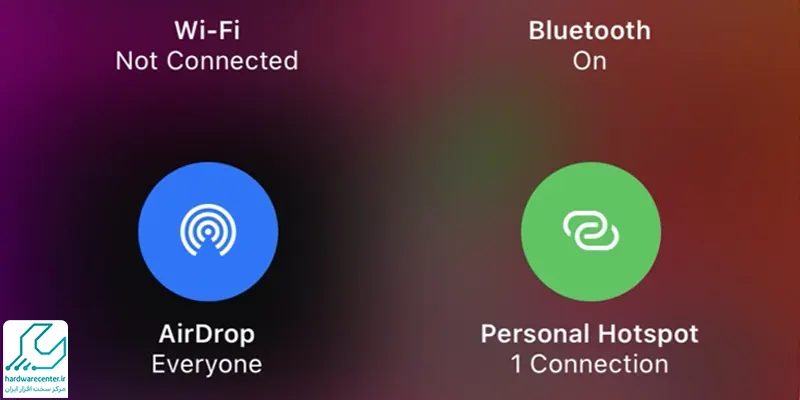
این مقاله برای شما مفید است : فعال کردن ایردراپ
نحوه فعال کردن Personal Hotspot اپل
ممکن است بخواهید که رایانه یا هر وسیله دیگری که از قابلیت وای فای پشتیبانی می کند را به شبکه اینترنت موبایل خود وصل کنید. این کار به راحتی از طریق قابلیت هات اسپات قابل انجام است. مراحل زیر را برای فعال کردن Personal Hotspot اپل انجام دهید:
- وارد قسمت Settings موبایل آیفون شوید.
- گزینه Cellular را انتخاب نمایید.
- سپس روی گزینه Cellular Data Network ضربه بزنید.
- نوار اسکرول را در جهت پایین بکشید تا بتوانید به گزینه Personal Hotspot دسترسی پیدا کنید. در این قسمت لازم است که با توجه به اپراتور ارائه دهنده خدمات اینترنت، اطلاعات مورد نیاز را در بخش APN وارد کنید. برای رایتل عبارت rightel را وارد کنید. برای ایرانسل mtnirancell و برای همراه اول نیز mcinet را وارد نمایید.
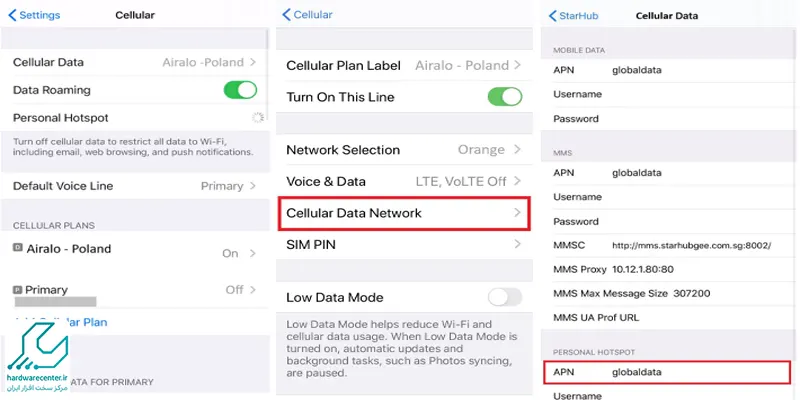
- مجددا به قسمت cellular برگردید و از طریق منوی کشویی آن Cellular Data را در حالت فعال قرار دهید.
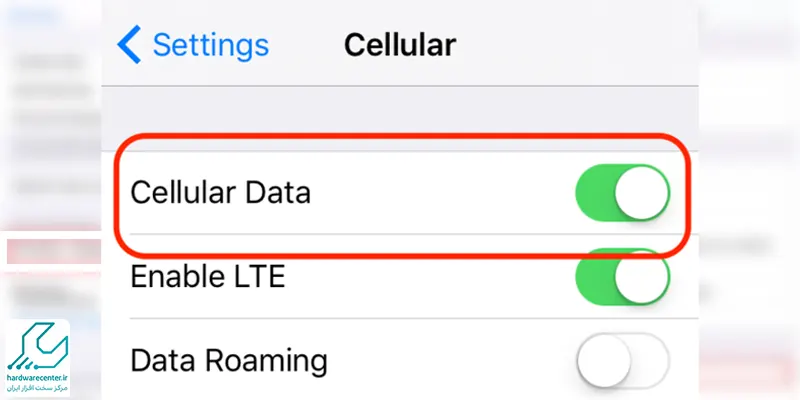
- وارد بخش Settings شوید و گزینه Personal Hotspot را برگزینید. اگر نتوانستید این گزینه را پیدا کنید، می توانید تنظیمات را از طریق قسمت مولتی تسکینگ ببندید و برای دومین مرتبه وارد این قسمت شوید.
- گزینه Allow Others to Join را لمس نمایید تا فعال گردد.
- در مرحله بعد گزینه Turn on Wi-Fi را برگزینید.
- اکنون باید برای شبکه وای وای خود یک پسورد انتخاب کنید. این کار را از طریق گزینه Wi-Fi password انجام دهید.
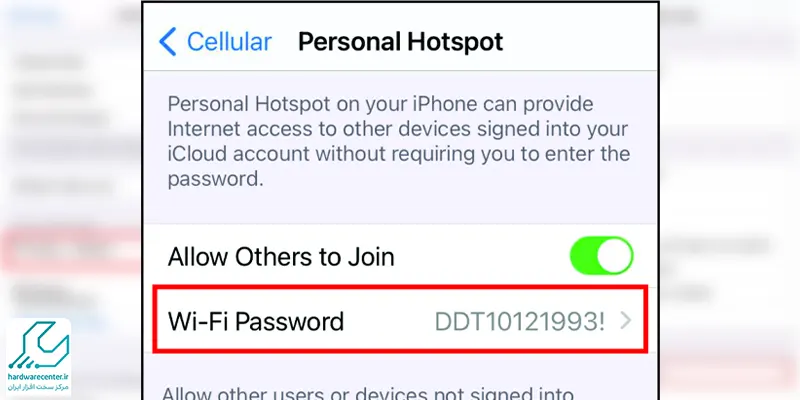
به کمک مقاله ذخیره رمزهای عبور در آیفون تمامیه رمزای آیفونتو سیو کن!
نحوه فعال کردن هات اسپات در آیفون توسط میانبر
برای صرفه جویی در وقت خود می توانید میزبانی گوشی را از طریق میانبر روشن یا خاموش کنید. برای فعال کردن هات اسپات در آیفون توسط میانبر مراحل زیر را انجام دهید:
- ابتدا کنترل سنتر دستگاه را باز کنید. بسته به مدل موبایل خود گاهی لازم است که برای دسترسی به این قسمت صفحه را از قسمت بالا به سمت پایین بکشید. در برخی مدل های گوشی اپل هم باید صفحه را برعکس یعنی از پایین به سمت بالا بکشید.
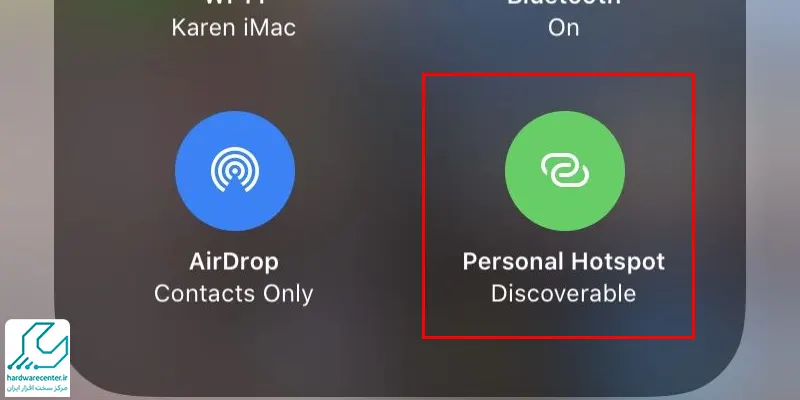
- در بخش بالایی صفحه کنترل سنتر آیکون های مختلفی وجود دارد. چند ثانیه این قسمت را لمس کنید تا بتوانید لیست منوی گسترش یافته را مشاهده نمایید.
- پس از ظاهر شدن Personal Hotspot کافیست روی آن کلیک کنید تا فعال شود.
- برای غیر فعال کردن آن نیز مجددا روی همین آیکون ضربه بزنید.
طریقه فعال کردن هات اسپات در دو سیم کارت
برای فعال کردن هاتاسپات در گوشیهای دو سیمکارته، معمولاً باید اول مشخص کنید اینترنت موبایل از کدوم سیمکارت فعال باشه و بعد هاتاسپات رو روشن کنید. در قدم اول وارد بخش تنظیمات (Settings) بشید، سپس به قسمت شبکههای موبایل (Mobile Networks / SIM Management) برید و سیمکارتی که میخواید اینترنتش رو به اشتراک بذارید انتخاب کنید.
بعد از فعالکردن دادهی موبایل اون سیمکارت، به بخش اتصال و اشتراکگذاری (Connections & Tethering) یا Hotspot & Tethering برید. در این قسمت گزینهی Wi-Fi Hotspot یا Mobile Hotspot رو پیدا کنید و روشن کنید. میتونید برای امنیت بیشتر، نام شبکه (SSID) و رمز عبور هم تعیین کنید تا فقط افراد موردنظرتون وصل بشن.
مشکلات متداول اتصال به هات اسپات آیفون و برطرف کردن آنها
اتصال به هات اسپات آیفون در برخی مواقع با اختلالاتی همراه است که باعث نارضایتی کاربران میشود. این مشکلات دلایل مختلفی دارند؛ از تنظیمات نادرست گوشی و مشکلات نرمافزاری گرفته تا محدودیتهای اپراتور یا ناسازگاریهای سیستمی. گاهی نیز عدم بروزرسانی سیستمعامل یا غیرفعال بودن برخی مجوزها موجب قطع یا عدم اتصال میشود. آشنایی با این ایرادات و راهکارهای رفع آنها به کاربران کمک میکند تا سریع تر مشکل را شناسایی و حل کنند. در ادامه مشکلات متداول اتصال به هات اسپات آیفون و برطرف کردن آنها را معرفی کردهایم.
عدم نمایش هاتاسپات
یکی از مشکلات رایج، عدم نمایش هاتاسپات آیفون در دستگاههای دیگر است. این مسئله به دلیل تنظیمات نادرست یا غیرفعال بودن هاتاسپات شخصی است. برای رفع این مشکل، ابتدا به تنظیمات بروید و مطمئن شوید که گزینه “هاتاسپات شخصی” فعال است. همچنین، بررسی کنید که گزینه “اجازه به دیگران برای اتصال” فعال شده باشد. در صورت عدم نمایش، ریستارت کردن آیفون و دستگاههای متصل نیز مؤثر است.
اتصال ناموفق به هاتاسپات
ناشی از اشتباه در وارد کردن رمز عبور یا تنظیمات شبکه نیز موجب عدم اتصال به هات اسپات آیفون می شود. برای حل این مشکل، ابتدا رمز عبور هاتاسپات را دوباره بررسی کنید و مطمئن شوید که بهدرستی وارد شده است. همچنین، اطمینان حاصل کنید که دستگاههای متصل به هاتاسپات از نسخههای سازگار با آیفون برخوردار هستند.
کاهش سرعت اینترنت
اتصال به هاتاسپات با سرعت پایینتری انجام می شود. این موضوع به دلیل ترافیک بالا یا تعداد زیاد دستگاههای متصل به هاتاسپات است. برای بهبود سرعت، تعداد دستگاههای متصل را کاهش دهید و از استفاده همزمان برنامههای سنگین اینترنتی خودداری کنید. همچنین، بررسی کنید که هیچکدام از برنامهها در پسزمینه پهنای باند زیادی مصرف نکنند.َ
قطع و وصل مکرر اتصال
قطع و وصل مکرر اتصال به هاتاسپات ناشی از تداخل سیگنال یا ضعف سیگنال شبکه است. برای رفع این مشکل، اطمینان حاصل کنید که آیفون شما در نزدیکی دستگاههای متصل قرار دارد و تداخل فیزیکی وجود ندارد. اگر مشکل ادامه داشت، سعی کنید هاتاسپات را خاموش و دوباره روشن کنید و همچنین تنظیمات شبکه را ریست کنید.ش
عدم اتصال به اینترنت
گاهی اوقات، حتی اگر دستگاه به هاتاسپات متصل شده باشد، امکان دسترسی به اینترنت وجود ندارد. این مشکل به دلیل تنظیمات دادههای تلفن همراه یا عدم فعال بودن اینترنت رخ می دهد . برای حل این مشکل، به تنظیمات رفته و اطمینان حاصل کنید که دادههای تلفن همراه فعال هستند و همچنین دسترسی به اینترنت از طریق هاتاسپات مجاز است.
مزایای استفاده از هات اسپات آیفون
هاتاسپات آیفون قابلیتی است که امکان اشتراکگذاری اینترنت دستگاه با دیگر وسایل را بهسادگی فراهم میکند و مزایای متعددی دارد. یکی از مهمترین مزایا، سرعت بالای اتصال اینترنت است که معمولاً به دلیل بهینهسازیهای iOS پایدار و سریع عمل میکند.
امنیت بیشتر نیز از دیگر ویژگیهای برجسته آن است، چراکه اتصال به شبکهای خصوصی انجام میشود و خطرات امنیتی استفاده از وایفای عمومی را کاهش میدهد. همچنین، استفاده آسان و هماهنگی بالا با سایر دستگاههای اپل، تجربهای راحت و کارآمد برای کاربران ایجاد میکند. قابلیت محدود کردن تعداد دستگاههای متصل نیز به مدیریت بهتر مصرف اینترنت کمک میکند.



